
Harry James
0
2299
65
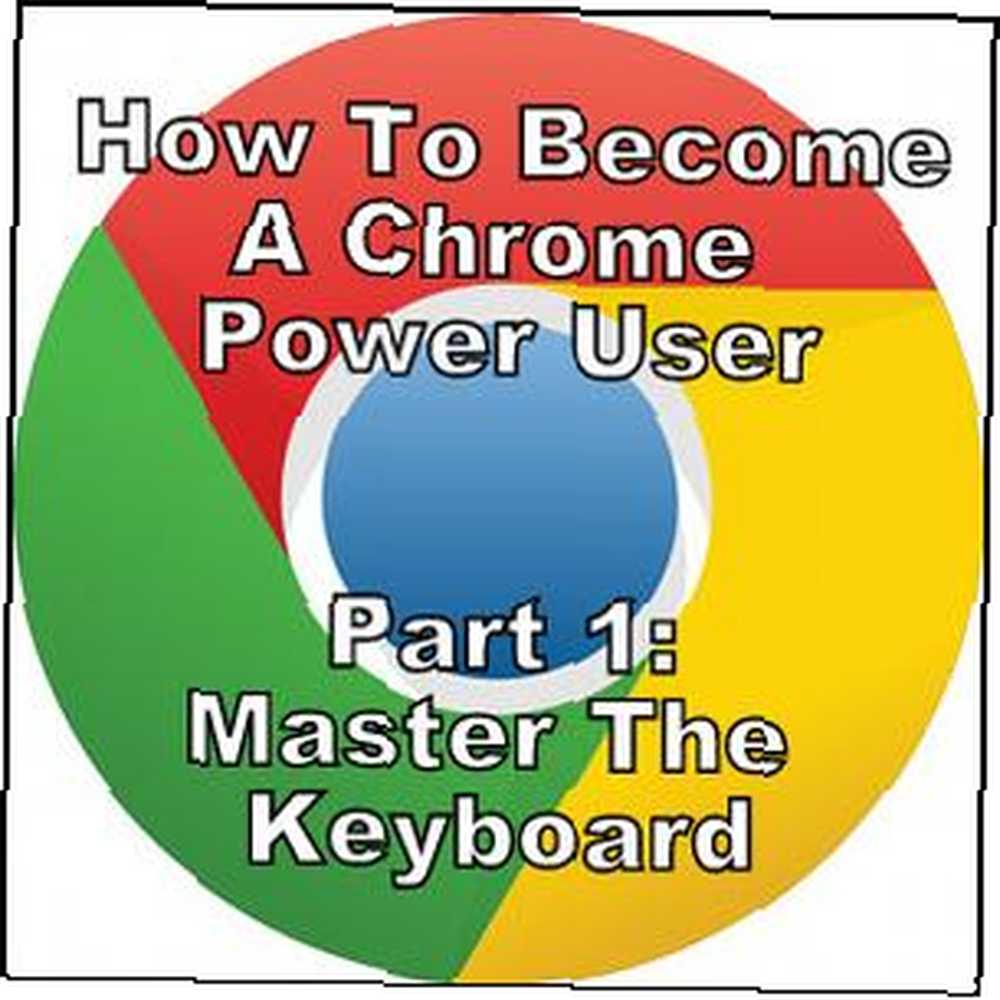 Google Chrome već je neko vrijeme odabrao preglednik i premda većina naših web-preglednika može učiniti prilično impresivne stvari, Chrome je nastavio privlačiti korisnike napajanja jedan za drugim. Bila sam jedna. A kad smo vas, naše čitatelje, pitali zašto više volite preglednik koji koristite, odgovor je bio jasan da i Google Chrome vlada među čitatelje MakeUseOf-a..
Google Chrome već je neko vrijeme odabrao preglednik i premda većina naših web-preglednika može učiniti prilično impresivne stvari, Chrome je nastavio privlačiti korisnike napajanja jedan za drugim. Bila sam jedna. A kad smo vas, naše čitatelje, pitali zašto više volite preglednik koji koristite, odgovor je bio jasan da i Google Chrome vlada među čitatelje MakeUseOf-a..
Ali ova dva članka nisu ozašto je Google Chrome bolji preglednik Bolji preglednik s sjajnim značajkama - Google Chrome bolji preglednik sa sjajnim značajkama - Google Chrome Trenutno je najpopularniji preglednik na svijetu. Chromeu je trebalo manje od 4 godine da poraste sa jedva 1% tržišnog udjela na mjesto na kojem se sada nalazi. Globalno gledano, više od jednog ... od svih ostalih. Ovdje se radi o tome kako vas može postati bolji korisnik Chrome-a korisnik napajanja. I točnije kako započeti postupak jednostavnim prečacima na tipkovnici.
Prihvatite prečace tipkovnice u svoj sustav
Korištenje prečaca na tipkovnici općenito može povećati vašu učinkovitost, ali fokusiranje na one specifične za Chrome je ono što se tiče ovog odjeljka. Postoji nekoliko načina pomoću kojih možete poboljšati vaš preglednik. Ako ste novi u korištenju prečaca na tipkovnici, moglo bi se činiti manje u početku efikasno, ali ako nastavite koristiti ih i pokušavate dodavati nove mješavini tu i tamo, ustanovit ćete da i vi možete biti majstor klavijature.
Odricanje: Mnogo je slučajeva u kojima su Windows i Mac prečaci “isti” gdje je Kontrola (Ctrl) ključ je jednak Naredba (Cmd) ključ i Alt ključ je jednak Opcija ključ. Ako nije drugačije navedeno, pretpostavite da je to slučaj.
Kretanje po stranicama
Sigurno možete ići naprijed i natrag sa strelicama unatrag i naprijed na pregledniku, ali ruke su vam već na tipkovnici, pa pokušajte koristiti tipku povratnik ključ (Izbrisati u Macu). Da idete naprijed, samo učinite Shift + Backspace (Shift + Delete u Macu).
Što je sa onim ako želite kretati kroz samu stranicu? Možda ste se pomakli dolje i sada se želite vratiti gore. Umjesto da trošite vrijeme na pomicanje, samo dodirnite gumb Dom ključ. Možete pritisnuti i Kraj tipku da biste otišli na kraj stranice. Možete ih koristiti i u drugim situacijama, poput upisivanja komentara i želite brzo doći do jednog ili drugog kraja.
Brzo zumiranje i smanjivanje
Možda za to jednostavno koristite touchpad na prijenosnom računalu, ali ako koristite miš ili ste na radnoj površini, nemate tu mogućnost. Pomoću miša možete ga držati Ctrl / Cmd i pomičite se s volanom. Ako ne koristite miš, ali želite upotrijebiti prečac na tipkovnici, ctrl++ povećava i ctrl+- umanjuje.
Vjerojatno najkorisniji je Ctrl + 0, koji vraća web stranicu u zadanu veličinu. Zašto je ovo najkorisnije? Zato što sam stalno slučajno zumiranje mog touchpad-a. Lijepa opcija za brzo vraćanje web stranice u izvorno stanje.
Osvježi kartice
Prije ili kasnije, ako već niste, naići ćete na potrebu osvježenja web stranice. Kako to obično radite? Zatvorite ga i ponovno je upišite u adresnu traku? Kliknite gumb Osvježi stranicu? Puno brži način je učiniti Ctrl + R. U sustavu Windows također možete pritisnuti F5 ključ.
Za osvježavanje stranice bez predmemorirane kopije, koristiti Ctrl + R.
Kretanje kroz kartice
Bez obzira imate li otvoreno sedam ili dvadeset kartica, ponekad krenuti između njih može biti gnjavaža. Korištenje prečaca na tipkovnici može malo olakšati učitavanje i ubrzati postupak. Postoji nekoliko načina za to. Ctrl + Tab i Ctrl + Shift + Tab pomaknite se prema naprijed i natrag između kartica po jednu.
Druga metoda je korištenje Ctrl u kombinaciji s brojevima. Na primjer Ctrl + 1 odveli bi vas do prve kartice, Ctrl + 2, drugi i tako dalje. To djeluje sve do 8. kartice. Ctrl + 9 prebacuje se na zadnju karticu, bez obzira na broj.
U Macu, Cmd + opcija + strelica desno i Cmd + opcija + strelica ulijevo omogućuju vam kretanje naprijed-natrag.
Pokrenite način rada preko cijelog zaslona
Zamislite ovaj način kao svoj “način produktivnosti” jer omogućuje istovremeno prikaz samo jedne web stranice i prikaz na cijelom zaslonu. Pored toga, možete se još pomicati kroz kartice pomoću prethodno navedenih prečaca na tipkovnici, ali jednostavno ih ne možete vidjeti.
U Windows-u je prečac na tipkovnici F11. U Mac-u Cmd + Shift + F kako biste omogućili način preko cijelog zaslona.
Napomena: Neke tipkovnice, poput moje, imaju funkcijske tipke kao “druga funkcija”, što znači da za njihovu upotrebu morate koristiti tipku Fn.
Otvaranje, zatvaranje i ponovno otvaranje kartica i prozora
Otvaranje kartica: Ctrl + T
Otvaranje sustava Windows: Ctrl + N
Otvori anonimni prozor (AKA Private Browsing): Ctrl + N
Drugi način otvaranja novih stranica je upisivanje u adresnu traku postojanje web stranicu, ali umjesto samo udaranje Unesi, koja bi učitala novu web stranicu u vašu postojeću karticu, učinite Alt + Enter (ili Cmd + Povratak u Macu) i otvorit će se nova kartica s tom adresom, bez utjecaja vaše trenutne stranice. Bilo koji način djeluje - radi se o onome što najbolje djeluje za vas i vaš sustav.
Zatvori karticu: Ctrl + W
Zatvori sve kartice u prozoru: Ctrl + W
Ponovno otvaranje zatvorene kartice ili Windows: Ctrl + T
Brzi pristup omniboxu (AKA adresna traka)
Kad god trebate upisati URL ili pretražiti nešto iz Omnibox-a u Chromeu, sljedeći put pokušajte prečac na tipkovnici Ctrl + L, koji automatski bira Omnibox. To možete učiniti bez obzira gdje se nalazite u Chromeu.
Otvorite vezu u novoj kartici
Slično onome o čemu smo već govorili u vezi s prepisivanjem vaše trenutne web stranice, jedna od najvećih problema je veza koja se automatski ne otvara na novoj stranici. Da biste to zaobišli, držite ctrl prema dolje dok kliknete vezu ili ako imate srednju tipku miša, pokažite mišem iznad veze i upotrijebite srednju tipku za nju - automatski će se otvoriti na novoj kartici.
U Dodatku, Ctrl + Shift + klik otvara vezu na novoj kartici i odaberite ga. To se razlikuje od druge metode koja otvara karticu u pozadini.
Istovremeno premjestite više kartica u novi prozor
Iako ja obično ne volim puno prozora Chromea, postoje slučajevi u kojima možete poželjeti odvojiti grupe kartica jedna od druge. Ali bol je povući i ispustiti svaku oznaku pojedinačno u novi prozor. Umjesto toga, kliknite jednu od kartica koju želite odabrati, a zatim držite ctrl ili smjena dolje dok klikate sve ostale. Držite pritisnute tipke dok povlačite jezičke dalje od prozora, a zatim otpustite. To čak funkcionira s prikvačenim jezičcima.
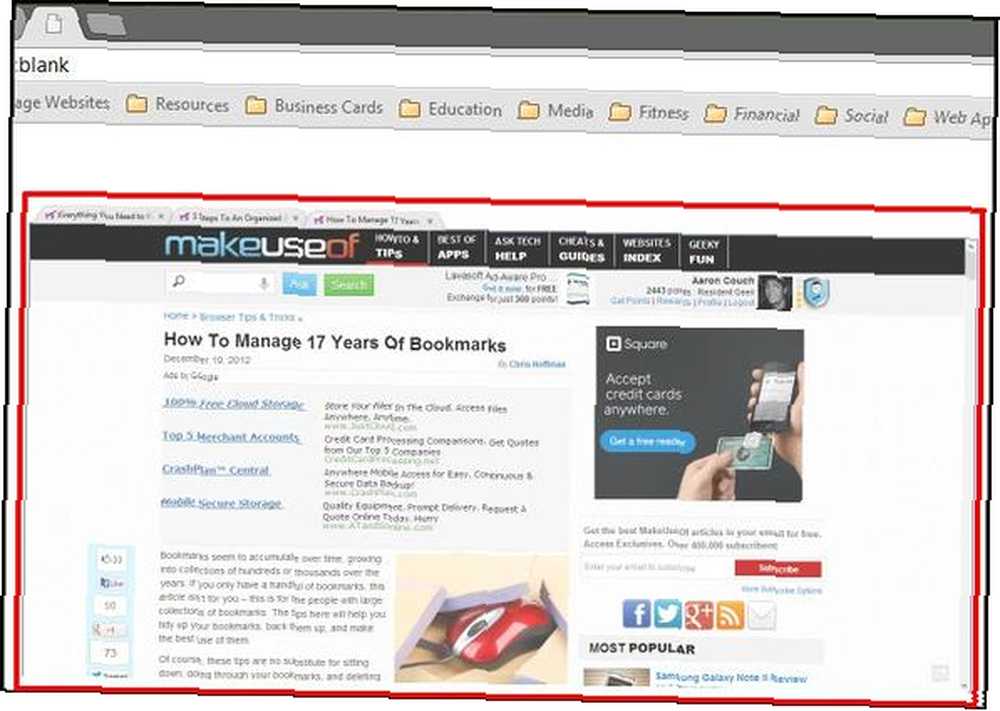
Savjet stručnjaka: Želite li nastaviti kretati ove kartice? Ostat će zajedno bez držanja Ctrl ili Shift sve dok niste kliknuli drugu karticu u istom prozoru, one se nalaze u originalnom odabiru. Na primjer. Nakon što premjestim ove tri kartice na slici ispod natrag u drugi prozor s drugim karticama i kliknem na karticu koja nije ta tri, više ih ne mogu premjestiti.

Oznaka trenutne ili sve kartice
Želite li brzo označiti stranicu? Upotrebom prečaca Ctrl + D možete spremiti stranicu na kojoj se nalazite. Ili ako želite spremiti svi stranice koje pregledavate koristite Ctrl + D.
Prikaži / sakrij traku oznaka
Ponekad je lijepo imati malo više nekretnina na zaslonu i sakrivanjem trake oznaka to možete postići. Ctrl + Shift + B je tvoja naredba za ovu.
Automatsko dovršavanje URL-ova koji završavaju u .COM
Jeste li znali da ne morate tipkati http: // ili www ili .com u adresnoj traci kada želite posjetiti web mjesto? Uvijek možete zaobići http: // i www i ako domena završi na .com jednostavno pogodi Ctrl + Enter (Mac: Cmd + Povratak), a Chrome će se pobrinuti za ostalo za vas.
Brzi pregled povijesti prošlih stranica
Jeste li se ikada našli da neprestano udarate povratnik ili Izbrisati ključ u Macu kako bi pronašli stranicu na kojoj ste imali 14 klikova? Kakve gnjavaže, pogotovo ako imate sporu vezu i morate pričekati da se učita svaka stranica ... Postoji bolje rješenje. Pritisnite i zadržite pojavit će se strelice za navigaciju po stranici i padajući izbornik svih prethodnih stranica koje ste posjetili na toj kartici. Magija zar ne? Nije ... samo Chrome!
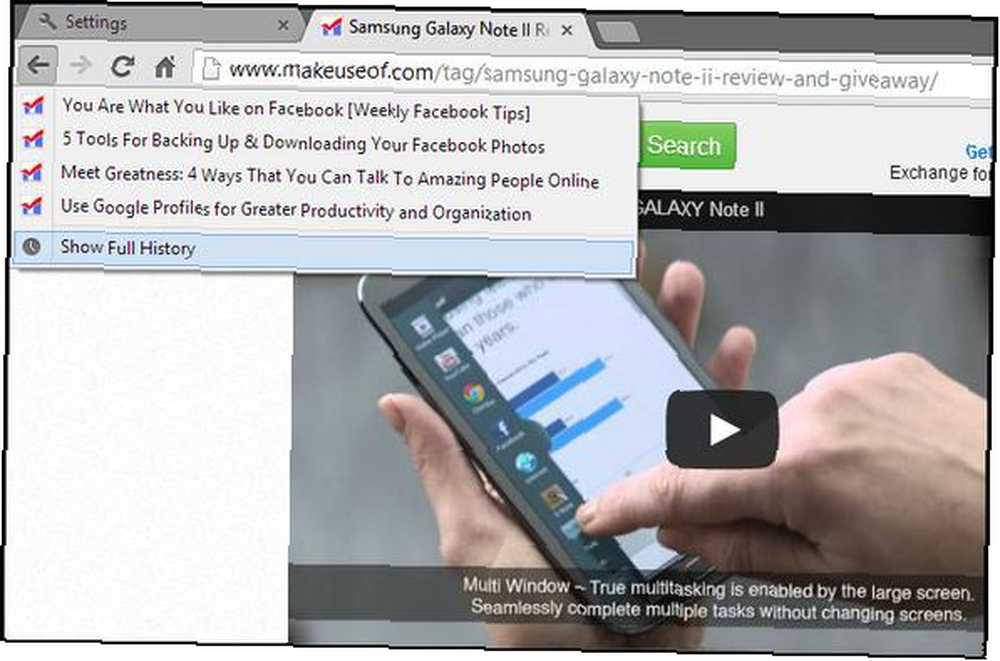
Naravno ako želite svi povijest Chromea, udaljen je samo prečac na tipkovnici Ctrl + H.
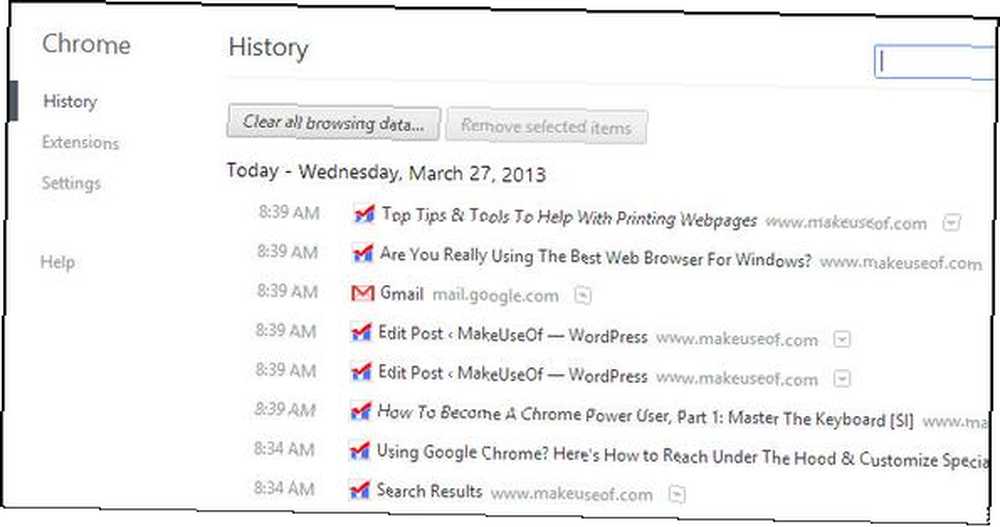
Ostale korisne prečice koje treba znati
Tamo su mnogo tipkovnih prečaca koje možete savladati, ali postoji nekoliko specifičnih za preglednik Ctrl + F pretraživanje bilo koje web stranice radi teksta i moje najnovije omiljene (ali samo za Windows) Start + strelica ulijevo / strelica udesno, koji trenutni prozor postavlja na lijevu ili desnu stranu zaslona - puno je jednostavnije od povlačenja.
Morate znati puno tipkovnih prečaca, pa evo nekoliko resursa koji će vam pomoći
- Članak: 25 cool trikova sa tipkovnicom Windows koji će zadiviti vaše prijatelje 25 Cool trikovi s tipkovnicom Windows koji će zadiviti vaše prijatelje 25 Cool trikovi s tipkovnicom Windows koji će zadiviti vaše prijatelje
- Članak: Sve što trebate znati o Mac OS X prečacima na tipkovnici Sve što trebate znati o Mac OS X prečacima na tipkovnici Sve što trebate znati o Mac OS X prečacima na tipkovnici Bez obzira koji operativni sustav ili program koristite, tipkovni prečaci su alat možete koristiti da stvari sebi olakšate. Jednostavno ne morate skidati ruke ...
- Članak: Naučite prečace na tipkovnici pomoću CheatSheet-a [Mac] Saznajte tipkovne prečace pomoću CheatSheet-a [Mac] Saznajte tipkovne prečace pomoću CheatSheet-a [Mac] Ako se umorite od stalnog pomicanja ruke s miša ili trackpad-a na tipkovnici u kako biste pokrenuli ili zatvorili aplikaciju, pauzirali iTunes igranje ili kopirali ili zalijepili ...
- Članak: Ovladajte ovim univerzalnim tipkovnim prečacima za uređivanje teksta Master Ove univerzalne prečice na tipkovnici za uređivanje teksta Master Ove univerzalne prečice na tipkovnici za uređivanje teksta Nakon višemjesečne prakse, konačno ste pojačali brzinu tipkanja iznad brzine puža. Konačno ste shvatili da ne gledate tipkovnicu za svaki znak. Više nisi ...
- Šalabahter: Prečice za Google Chrome
- Šalabahter: Prečaci za Windows
Zaključak
Prečaci na tipkovnici, bez sumnje, učinit će vas učinkovitijim i možda čak impresionirati nekoliko ljudi u tom procesu. Međutim, oni su tek početak, međutim, Chrome je mnogo veći. Svakako pazite na drugi članak za još detaljniju obradu.
Ali za sada vam je dovoljno da zadržite svoje ruke pun. Imate li omiljenu prečicu na tipkovnici Chrome koju sam izostavio? Ili možda imate neko posebno pitanje u vezi s njima? Bilo kako bilo, slobodno ih podijelite u komentarima.











